آموزش فعالسازی سرعت سنج در برنامه گوگل مپ (Google Maps)
- دوشنبه ۷ مرداد ۱۳۹۸
- آموزش و ترفند ~ آموزش اندروید
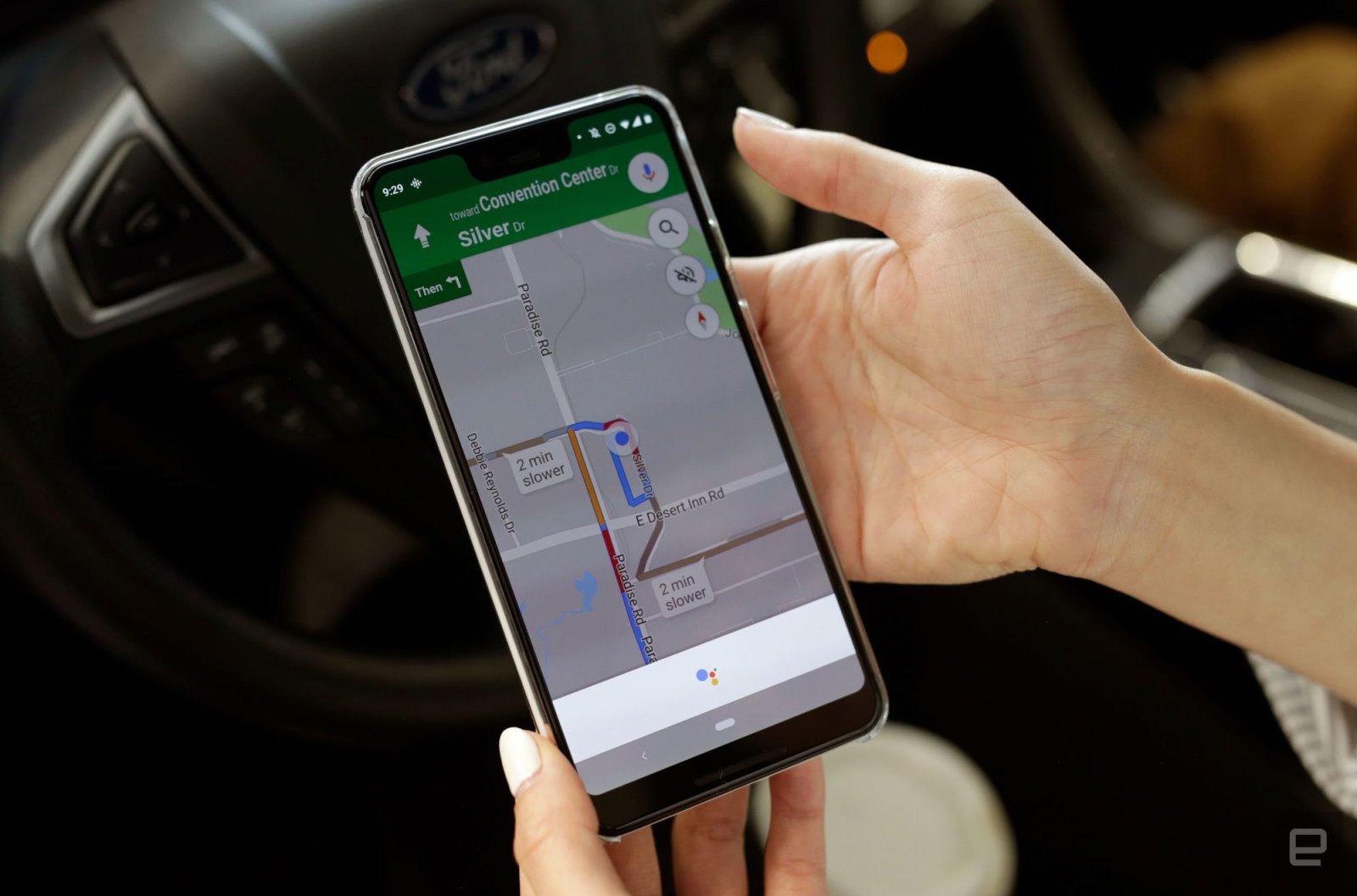
فعالسازی سرعت سنج در گوگل مپ بسیار راحت است. برنامه Google Map از محبوبیت بالایی در بین کاربران برخوردار است. یکی از قابلیت های کارآمد این برنامه، امکان فعال سازی سرعت سنج یا همان قابلیت نمایش سرعت میباشد که نحوه فعال سازی آن را در ادامه توضیح خواهیم داد.
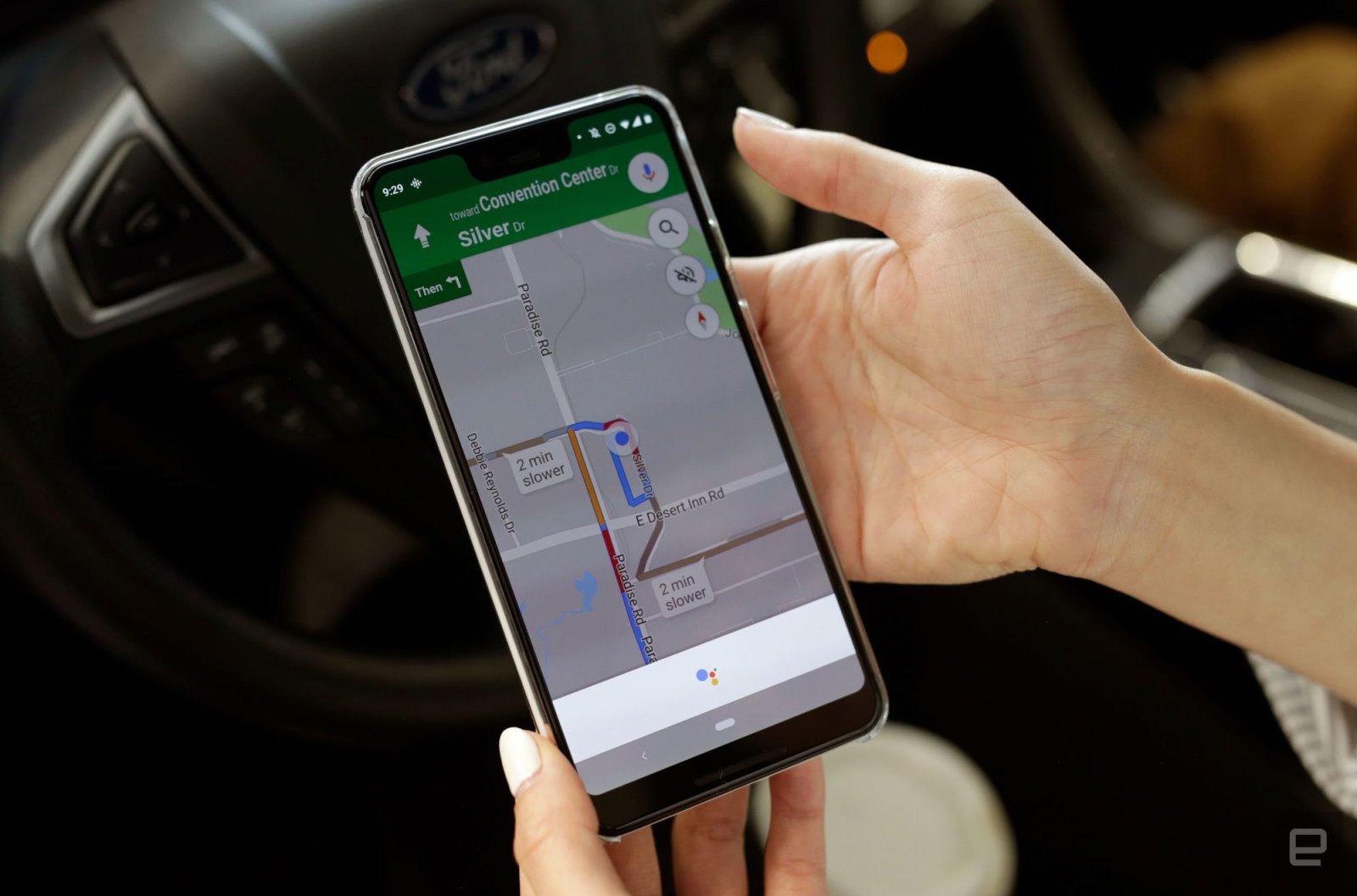
آموزش فعالسازی سرعت سنج در برنامه گوگل مپ (Google Maps)
اگر میخواهید هنگام استفاده از برنامه مسیریاب گوگل، سرعت خود را بدانید و یا سرعت خود را بر اساس میزان ترافیک کنترل کنید، میتوانید از قابلیت سرعت سنجی گوگل مپ استفاده کنید. تمامی اتوموبیل ها سرعت لحظه ای را به شما نشان میدهند، اما با استفاده از سرعت سنج گوگل مپ، در صورتی که از سرعت مجاز فراتر بروید، هشداری به شما داده خواهد شد تا سرعت حرکت خود را کاهش دهید. به علاوه گوگل مپ شما را از محل های دوربین کنترل سرعت پلیس مطلع ساخته و علامت های مقدار سرعت مجاز را نمایش میدهد.
قابلیت نمایش سرعت در Google Map فقط برای کاربران سیستم عامل اندروید تعبییه شده و کاربران با سیستم عامل iOS امکان دسترسی به این قابلیت را نخواهند داشت. همچنین یکی دیگر از امکانات خوب گوگل مپ قابلیت استفاده آفلاین از Google Maps میباشد.
از دیگر ویژگی های برنامه گوگل مپ، امکان گزارش ترافیک و محل دوربین های ثبت نشده پلیس میباشد. پس اگر میخواهید از قابلیت نمایش سرعت در گوگل مپ استفاده کنید، با گویاتک همراه باشید.
فهرست سرفصل ها
فعالسازی سرعت سنج در گوگل مپ
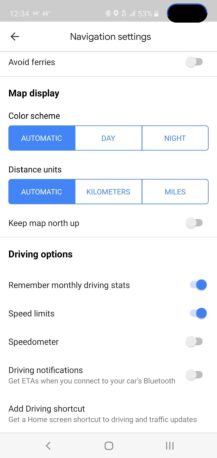
نمایش سرعت در گوگل مپس
- وارد برنامه Google Maps شوید.
- روی علامت سه خط موازی کلیک کرده و به پایین صفحه بروید.
- گزینه Settings را لمس کنید.
- درصفحه بعد Navigation Settings را انتخاب کنید.
- به پایین صفحه بروید تا به قسمت Driving Options رسیده و گزینه Speedometer را فعال کنید.
- اگر گزینه Speedometer موجود نبود، این بدان معناست که نسخه گوگل مپ شما قدیمی میباشد و باید آنرا بروزرسانی کنید.
نحوه گزارش محل دوربین کنترل سرعت پلیس

گزارش محل دوربین پلیس در برنامه google maps
- وارد برنامه Google Maps شوید.
- مسیر و مقصد خود را روی گوگل مپ وارد کنید. امکان گزارش دوربین ها فقط در حالت مسیر یابی میسر میباشد.
- در این مرحله علامت سخنرانی را که در کنار علامت + میباشد را لمس کنید.
- گزینه Mobile speed camera را لمس کنید.
- در این مرحله پیامی با متن Adding mobile speed camera to the maps ظاهر خواهد شد.
- اگر در گزارش محل دوربین پلیس اشتباه کرده اید یا از کار خود پشیمان شده اید، چند ثانیه وقت خواهید داشت تا با لمس گزینه Undo اعلام گزارش خود را لغو کنید.
نحوه گزارش تصادف، سرعت پایین و میزان ترافیک
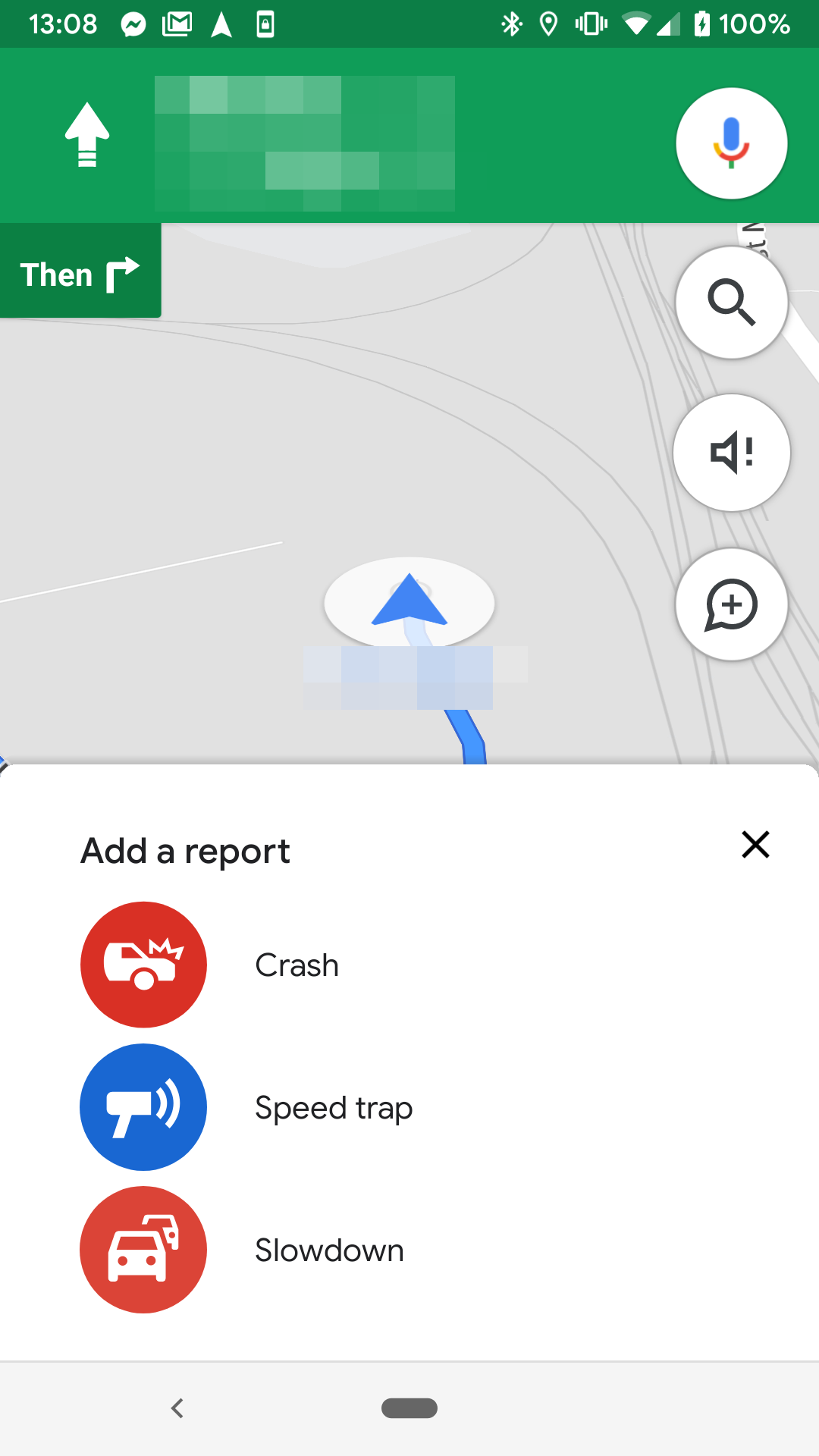
گزارش تصادفات و ترافیک در گوگل مپس - google maps
- وارد برنامه Google Maps شوید.
- مسیر و مقصد خود را انتخاب کنید، زیرا فقط در حالت مسیریابی میتوانید گزارش خود را اعلام کنید.
- برای گزارش مواردی مانند سرعت حرکت پایین، ترافیک بالا و یا تصادف، گزینه سخنرانی که در کنار علامت + میباشد را انتخاب کنید.
- گزینه Add a Report را لمس کنید.
- در صفحه بعدی گزینه Crash یا Slowdown را لمس کنید.
- متنی با عبارت Adding [crash, slowdown] to the map ظاهر خواهد شد.
- اگر میخواهید گزارش خود را لغو کنید، دایره ای که عنوان Undo دارد را لمس کنید.








